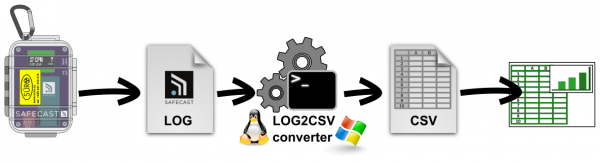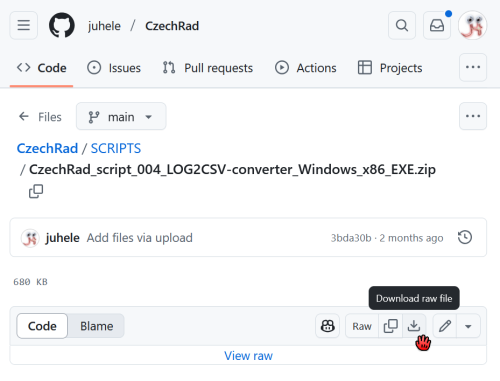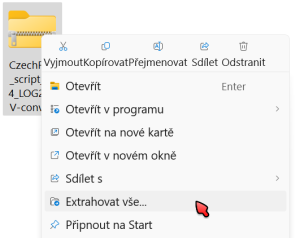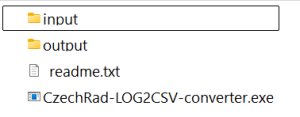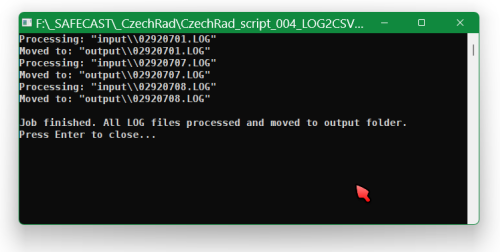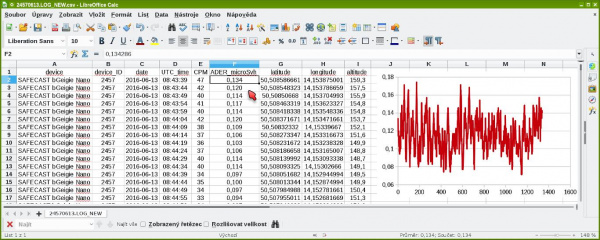Safecast LOG2CSV převodník
POZOR: Pokud používáte starou verzi převodníku (ještě z MediaFire) tak tento převodník sice dokáže zpracovat i LOG soubory z přístroje CzechRad, nicméně převodníkem vypočítané hodnoty ADER v microSv/h nejsou správně, protože Safecast má jiný přepočetní koeficient než CzechRad a starý převodník byl navržen pouze pro Safecast data. Nový převodník z GitHubu - viz níže - již data z přístrojů CzechRad zpracovává korektně.
1) aktuální verzi převodníku "Script 04 - LOG2CSV-converter for Windows" stáhnete zde
- je potřeba kliknout na ikonku Download raw file:
- jde o cca 800 KB archiv, který na Windows rozbalíte například bezplatným programem 7Zip, nicméně vystačíte si i s vestavěným nástrojem Windows pro práci se soubory ZIP - stačí na ZIP soubor kliknout pravým tlačítkem myši a z kontext menu zvolit "Extrahovat vše":
2) po rozbalení archivu najdeme ve složce převodníku následující:
3) postup převodu dat:
Vložte data s příponou .LOG do složky "input" a spusťte aplikaci - dvojklikem na "CzechRad-LOG2CSV-converter.exe".
Program běží v příkazové řádce, nevyžaduje od uživatele žádné nastavení. Jakmile dokončí převod, zobrazí zprávu:
Job finished. All LOG files processed and moved to output folder. Press Enter to close...
Program tedy můžete ukončit stiskem klávesy Enter.
Převodník vezme data ze složky Input a výstupní soubory ukládá do složky Output
- vstupní .LOG soubory se zkopírují s příponou do složky "output"
- převedený soubor má příponu .csv a vznikne opět ve složce "output"
4) ukázky výstupních dat
Původní LOG soubor
# NEW LOG # format=2.0.0CzechRad # deadtime=on $CZRA1,0292,2025-07-01T12:14:23Z,59,9,59,A,4858.4233,N,01428.3254,E,447.43,A,3,1020*1c $CZRA1,0292,2025-07-01T12:14:28Z,58,4,63,A,4858.4282,N,01428.3279,E,446.05,A,3,1022*16 $CZRA1,0292,2025-07-01T12:14:33Z,61,7,70,A,4858.4326,N,01428.3291,E,446.54,A,3,1025*1d $CZRA1,0292,2025-07-01T12:14:38Z,53,4,74,A,4858.4351,N,01428.3284,E,446.78,A,3,1028*17 $CZRA1,0292,2025-07-01T12:14:43Z,54,4,78,A,4858.4365,N,01428.3286,E,446.87,A,3,1031*1d
Výstupní CSV soubor
- desetinná tečka, sloupce oddělené čárkou
device,device_type,device_ID,date,time_UTC,CPM,ADER_microSvh,latitude,longitude,altitude,pulses5s,pulses_total,GPS_validity,Sat,HDOP CzechRad,CZRA1,0292,2025-07-01,12:14:23,59,0.328767,48.973722,14.472090,447.430000,9,59,A,3,1020 CzechRad,CZRA1,0292,2025-07-01,12:14:28,58,0.146119,48.973803,14.472132,446.050000,4,63,A,3,1022 CzechRad,CZRA1,0292,2025-07-01,12:14:33,61,0.255708,48.973877,14.472152,446.540000,7,70,A,3,1025 CzechRad,CZRA1,0292,2025-07-01,12:14:38,53,0.146119,48.973918,14.472140,446.780000,4,74,A,3,1028 CzechRad,CZRA1,0292,2025-07-01,12:14:43,54,0.146119,48.973942,14.472143,446.870000,4,78,A,3,1031
5) CSV načteme do tabulkového procesoru LibreOffice Calc, MS Excel nebo jiného SW dle potřeby
Výsledný soubor CSV pak už lze snadno načíst do tabulkového procesoru a případně použít k výrobě grafů, výpočtům statistik atd.